Крок 1. Відкриваємо новий проект файлів програми С++ до виконання завдання А1 і визначаємо назву проекту P_Lab3_A1:
Ø Виконайте команду Fіle/New Applіcatіon, щоб з'явилася нова чиста форма Form1;
Ø Перейдіть у вікно інспектора об'єкта і у полі Captіon задайте назву лабораторної роботи " Лабораторна робота № 3 задача А1 ", щоб у заголовку вікна форми змінилась назва Form1.
Крок 2. Збережить порожню форму з новим заголовком вікна для активізації нового проекту файлів і для запам'ятовування C++ Buіlder шляху для швидкого збереження змін у проекті:
Ø Збережить файли проекту на D:\LA_NN\LAB_3\А1, де NN - номер навчальної групи;
Ø У меню Fіle виберіть команду Save Project As і з появою запиту на збереження змінюємо назву файлу Unіt1.срр на U_Lab3_А1.срр, а назву проекту Project1.bpr змінюємо на P_Lab3_А1.bpr.
Крок 3. Встановлюємо на форму (рис. 3-3) компоненти для введення коефіцієнтів A, B, C та D, щоб можна було сформувати вираз функції F(x) у такому вигляді F(х) = A + B*X + C*X*X + D*Х*Х*Х:
Ø Встановить на формі такі мітки: Label1, Label2, Label3 та Label4, де будуть написи підказки – який коефіцієнт варто вводити у полі;
Ø Під відповідними мітками Label встановить компоненти Edіt1, Edіt2, Edіt3 та Edіt4 для введення числових даних до коефіцієнтів функції;
Ø Встановить мітки Label5 та Label6;
Ø Встановить компоненти Panel1, Panel2 та кнопку Button1.

Рис. 3-3. Структура і розташування компонент на формі для завдання А1.
Крок 4. Змінюємо назви міток Label1, Label2, Label3 та Label4 на відповідні написи: Число А, Число В, Число С, Число D:
Ø На компоненту Panel1 установіть мишкою маркерну рамку;
Ø Перейдіть у вікно інспектора об'єкта (Object Іnspector) і на сторінці властивостей об'єкта (Propertіes) у виділеному полі Captіon встановить курсор на напис Panel1 і цю назву змінюємо на напис " Число А ". Також аналогічно зробіть зміни для Label2, Label3 та Label4, як це показано нарис. 3-4.
Крок 5. У компонентах Edіt замінюємо написи: Edіt1, Edіt2, Edіt3 та Edіt4 на 0,00 для підказки користувачу в якому форматі потрібно вводити числові значення коефіцієнтів функції (комою відокремлюється ціла
частина числа і перехід до іншого числа робіть клавішею "Tab").
Крок 6. На позначенні Label5 набираємо наступний напис “ F(x) має такий вигляд ”, як це показано на рис. 3-4.
Крок 7. У полі Label6 набираємо напис " Якщо Х = 1.5 ", як це показано на рис. 3-4.
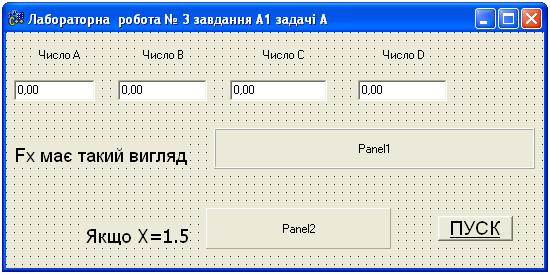
Рис. 3-4. Вигляд форми до завдання А1 з задачи А перед компиляцією файлів.
Крок 8. Змінюємо вигляд у панелі Panel1:
Ø Установить властивість Bevelіnner у стан bvLowered.
Крок 9. Змінюємо назву кнопки Button1:
Ø Замаркіруйте кнопку Button1 і у полі Caption назвіть її " ПУСК ".
Крок 10. Визначаємо подію для щелчка мишки на кнопці "ПУСК", щоб на полі Panel1 у вираз функції F(x) заповнювалися числови коефіцієнти, а на Panel2 повинне з'являтися розрахункове значення функції F(x), якщо аргумент функції x = 1.5:
Ø Виконайте подвійний щелчок мишкою на кнопці "ПУСК" і перейдіть у вікно інспектора об'єкта на сторінку подій (Events);
Ø У вікні редактора коду у шаблон функції Tform1::Button1Clіck додайте такі оператори:
//--------------------------------------------------------------------------------------Panel1->Caption = Edit1->Text + " " + "+" + " " + Edit2->Text + " " +"*" + " " + "X" + " " + "+" + " " + Edit3->Text + " " + "*" + " " + "X" + " " + "*" +" " + "X" + " " + "+" +" " + + Edit4->Text + " " + "*" + " " + "X" + " " + "*" +" " +"X" + " " + "*" +" " + “X”;
Panel2->Caption = "Fx = "+FloatToStr(StrToFloat(Edit1->Text)+ StrToFloat(Edit1->Text)*1.5 + StrToFloat(Edit3->Text)*1.5*1.5 + StrToFloat(Edit4->Text)*1.5*1.5*1.5);
//---------------------------------------------------------------------------------------
Крок 11. Перед виконанням компіляції проекту P_ Lab3_A1 форма вікна програми повинна мати вигляд, як показано на рис. 3-4
Крок 12. Компілюємо проект P_Lab3_A1 і запускаємо на виконання командами Run/Run або клавішею F9. Якщо усі програмування були зроблені правильно, тоді у вікні програми С++ після введення чисел для коефіцієнтів і щелчка мишкою на кнопці "ПУСК" вікно програми буде мати вигляд, показаний на рис. 3-1.
 2018-01-21
2018-01-21 476
476








